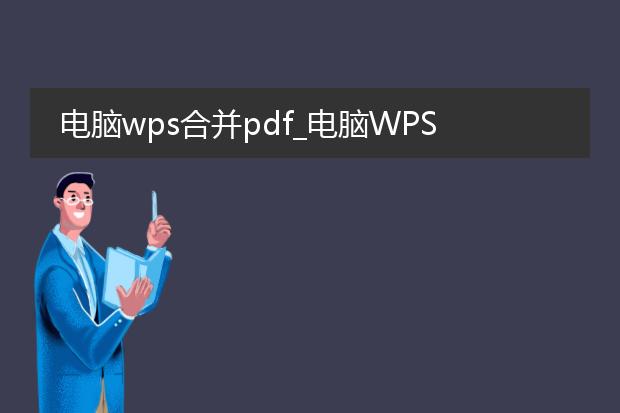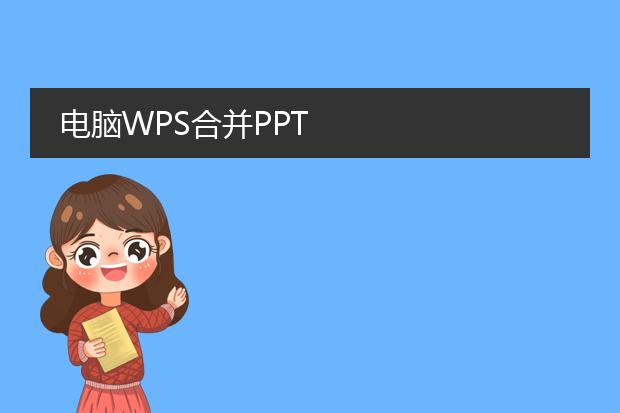2024-12-19 22:44:52
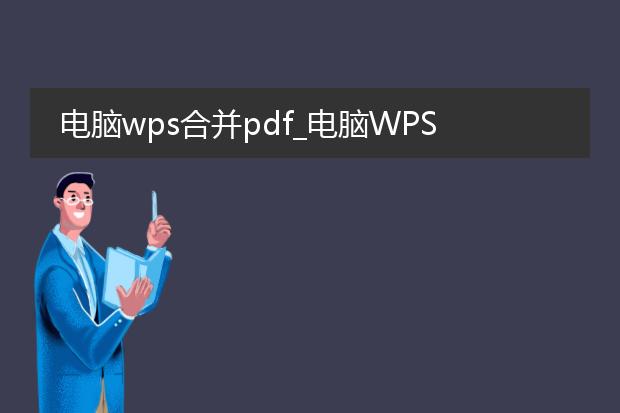
《轻松合并
pdf:电脑wps操作指南》
在日常工作和学习中,我们常常需要合并pdf文件,电脑wps就能轻松搞定。
首先,打开wps软件,点击“特色功能”中的“pdf合并”选项。接着,在弹出的窗口中,添加需要合并的pdf文件。可以通过点击“添加文件”按钮,从本地文件夹中选取。添加后,文件会按照添加顺序排列在列表中,若顺序有误,可通过拖动文件来调整。
确认无误后,点击“开始合并”按钮,wps就会迅速将这些pdf文件合并成一个新的pdf。整个过程操作简单,无需复杂的设置,为处理pdf文件提供了便捷的解决方案,无论是整理资料还是制作文档集都非常实用。
电脑wps合并快捷键

《wps合并快捷键:高效办公的小秘密》
在使用wps办公软件时,掌握合并的快捷键能极大提高效率。例如在wps表格中,若要合并单元格,可使用“alt”+“h”+“m”组合键。先按下“alt”键,再依次按“h”(代表开始选项卡)和“m”(合并命令对应的字母),就能快速合并选中的单元格,无需再通过菜单层层查找。
在wps文字里,针对段落等的合并也有便捷操作。将光标定位到要合并内容的起始位置,按“backspace”键(退格键)可以快速合并段落或者删除换行符,使内容合为一体。熟练运用这些快捷键,无论是制作表格还是编辑文档,都能够节省大量时间,让办公操作更加流畅快捷。
电脑wps合并单元格在哪里

《wps中合并单元格的位置》
在wps表格中,合并单元格操作十分便捷。首先打开需要操作的表格文件,选中想要合并的单元格区域。如果是wps的经典界面,在“开始”菜单栏中,可以找到“合并居中”按钮,它看起来像是一个带有左右箭头的方块,旁边有一个小三角,点击小三角能看到多种合并方式,如合并居中、跨越合并等,根据需求选择即可。
而在wps的简洁界面,选中单元格区域后,在编辑栏的右侧也能找到“合并居中”这个功能按钮。通过合并单元格,可以让表格看起来更加规整,数据布局更加清晰合理,有助于提升表格的整体美观度和易读性。
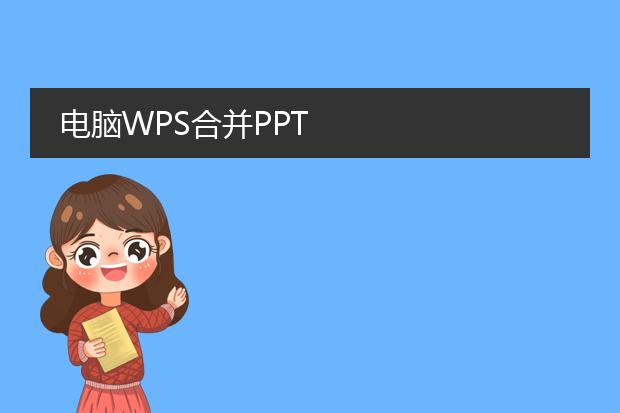
《wps合并ppt的便捷操作》
在使用wps办公软件时,合并ppt是一项很实用的功能。首先,打开wps演示,新建一个空白ppt。然后,点击“特色功能”中的“合并文档”。在弹出的窗口中,找到需要合并的ppt文件所在的文件夹,选中想要合并的多个ppt文件。wps会按照选择顺序将这些ppt合并在一起。如果原ppt中有主题、版式不一致的情况,wps会尽量保持统一风格。这一功能可以让我们快速整合多个ppt的内容,无论是整理系列报告,还是汇总不同来源的ppt资料,都变得高效便捷,大大节省了重新制作ppt的时间,提高了办公效率。